- トップ >
- keio.jp >
- Box >
- ドキュメントを共有する >
共有リンクを利用する
Boxでは、共有リンクと呼ばれるURLを発行することで、フォルダやファイルを共有することができます。
共有リンクはコラボレーションと異なり、共有された相手には閲覧(プレビュー)とダウンロードだけが許可されます。
フォルダ・ファイル共有の開始と終了
共有の開始
フォルダまたはファイルを共有するにはその列を選択し、[共有]ボタンまたは右上の[共有]ボタンを選択します。ポップアップウィンドウが表示され、共有が開始されます。
このポップアップウィンドウの説明はポップアップウィンドウでできることをご覧ください。
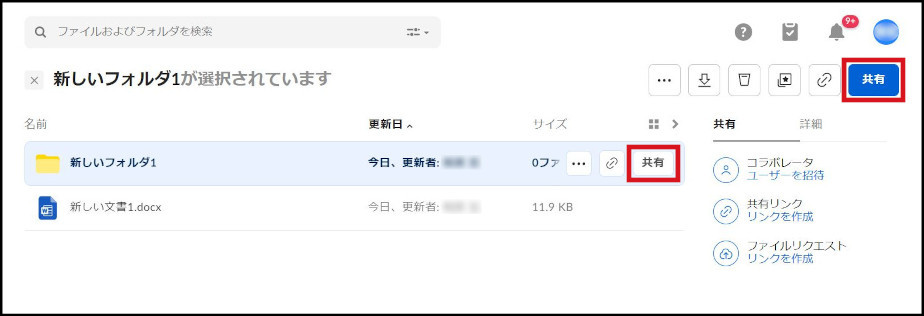
共有中は、当該フォルダまたはファイルの横の表示が[共有]から[共有済み]に変化します。
共有の終了
共有の終了は、共有中のフォルダまたはファイルの横に表示された[共有済み]を選択し表示されるポップアップウィンドウから行えます。
詳しくはアクセスの種類の変更・共有の解除をご覧ください。
ポップアップウィンドウでできること
共有していないフォルダ・ファイル横の[共有]または共有されたフォルダ・ファイル横の[共有済み]を選択すると、以下のようなポップアップウィンドウが表示されます。
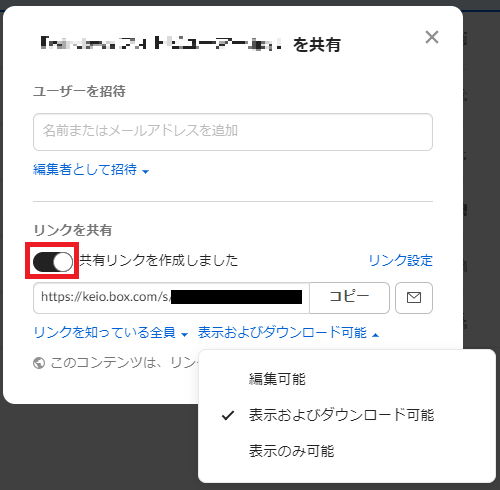
ユーザを招待
ユーザを招待したい場合、慶應ID(@keio.jp形式)または、外部メールアドレス(Boxアカウントに登録されているメールアドレス)を設定してください。詳細は、コラボレーション機能を利用するをご覧ください。
リンクを共有
共有リンクの取得
表示されたウィンドウの「共有リンク」から共有URLを取得できます。他のユーザーは共有URLへジャンプすることで、共有されたフォルダまたはファイルにアクセスできます。
アクセスの種類の変更・共有の解除
共有URLの下の青い文字を選択することで、アクセスの種類(共有範囲)を変更または共有リンクを削除(共有を解除)できます。上の図では"リンクを知っている全員"と表示されていますが、現在設定された共有範囲に応じて表示が変化します。
選択できるアクセスの種類は以下の通りです。
Box Notesの場合、一度「編集可能」にすると「表示のみ可能」に戻せなくなり、マウスオーバーで「This permission can only be changed in Box Notes」と表示されます。ただし、一度対象者の設定(「会社のユーザー」または「リンクを知っている全員」)を変更してから元に戻せば再設定可能です。
-
"リンクを知っている全員" - 慶應外部も含めた全てのユーザーに対してアクセスが許可されます。このアクセスの種類を選択した場合、Boxアカウントを持たない人物でもアクセスが可能です。
※ファイルが所有者により「編集可能」と設定されている場合には、編集者がBoxにログイン(keio.jpに限らず)をしていることを条件に、編集が可能となります。- 編集可能 - リンクを知っているユーザーは、表示、ダウンロード、編集ができます。ファイルの編集を行う場合は、Boxにログイン(keio.jpに限らず)してください。
- 表示およびダウンロード可能 - リンクを知っているユーザーは表示およびダウンロードすることができます。
- 表示のみ可能 - リンクを知っているユーザーは表示のみ可能です。
-
"会社のユーザー" - 慶應IDを持つユーザーに限り、アクセスが許可されます。
- 編集可能 - 会社のユーザー(慶應ID:@keio.jp)は、表示、ダウンロード、編集することができます。
- 表示およびダウンロード可能 - 会社のユーザー(慶應ID:@keio.jp)は表示およびダウンロードすることができます。
- 表示のみ可能 - 会社のユーザー(慶應ID:@keio.jp)は表示のみ可能です。
- "招待されたユーザのみ" - 招待されたユーザー(コラボレータ招待)のみ、ファイルおよびフォルダにアクセスが許可されます。
- "リンクを削除" - 共有URLを削除し、共有を解除します。
共有リンクの設定
「共有リンク」右上のリンク設定を選択することで、共有リンクを詳細に設定できます。アクセスの種類および共有の対象によって、表示される設定項目が異なることにご注意ください。
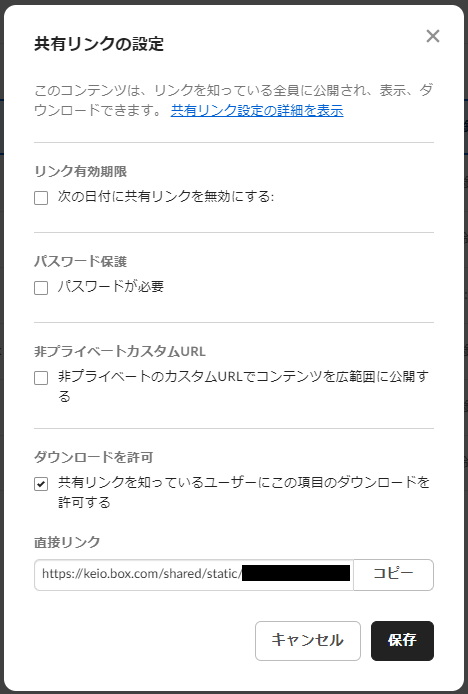
- 「リンク有効期限」 - 共有に期限を設けることができます。
- 「パスワード保護」 - アクセスの種類を"リンクを知っている全員"に設定した場合のみに表示されるオプションです。共有URLへのアクセスにパスワードによる制限を設けることができます。
- 「非プライベートカスタムURL」 - 通常、共有URLの末尾の文字列はランダムに設定されます。カスタムURLで指定することで、末尾を任意の文字列に変更できます。
- 「ダウンロードを許可」 - 共有の対象がフォルダの場合のみに表示されるオプションです。共有URLへアクセスしてもファイルをダウンロードできず、プレビューのみ許可されます。
- 「直接リンク」 - 上の図には表示されていませんが、共有の対象がファイルの場合のみに表示されるオプションです。このリンクへアクセスすると、共有されたファイルへ直接アクセスできます。
共有リンクを送信(メールアイコン)
「共有リンクをメールで送信」の入力フォームへ入力することで、任意の相手へメールにて共有URLを送信できます。
共有リンク対象が招待されたユーザーのみの場合、招待した慶應ID(@keio.jp形式)または、外部メールアドレス(Boxアカウントに登録されているメールアドレス)にメール送信してください。
共有リンクを開く
スマートフォン・タブレット端末で開く
- Boxアプリをインストールしている場合 - Boxアプリが起動後、リンクが表示されます。
- Boxアプリをインストールしていない場合 - Webブラウザでリンク先が表示されます。
表示までの手順は、共有リンクを開く(スマートフォン・タブレットのWebブラウザで開く)を参照してください。
最終更新日: 2022年7月19日
内容はここまでです。




